옵시디언(Obsidian)을 사용하고 있지만 **"기본 기능만으로는 뭔가 아쉽다"**고 느끼시나요? 옵시디언의 진정한 힘은 바로 플러그인에서 나옵니다. 이 글에서는 2025년 현재 가장 유용하고 필수적인 옵시디언 플러그인 8개를 상세히 소개하고, 각각의 설치 방법과 활용법까지 알려드리겠습니다.
📋 목차
- 왜 옵시디언 플러그인이 필요할까?
- 플러그인 설치 방법 (기초)
- 생산성 향상 플러그인 4선
- 데이터 관리 플러그인 2선
- UI/UX 개선 플러그인 2선
- 플러그인 조합 추천
- 주의사항 및 팁
1. 왜 옵시디언 플러그인이 필요할까?
옵시디언의 기본 기능도 충분히 강력하지만, 플러그인을 활용하면 완전히 다른 차원의 생산성을 경험할 수 있습니다.
플러그인 활용의 장점:
- 🚀 반복 작업 자동화 - 템플릿과 스크립트로 시간 절약
- 📊 데이터 시각화 - 노트 내용을 차트나 표로 변환
- 🔄 워크플로우 최적화 - 개인 업무 스타일에 맞춤 설정
- 🎨 인터페이스 개선 - 더 직관적이고 아름다운 UI
이런 분들에게 특히 추천:
- 옵시디언 초보자 (기능 확장 필요)
- 업무 효율성을 높이고 싶은 직장인
- 개인 지식 관리 시스템을 구축하려는 학생/연구자
- 프로젝트 관리 도구로 옵시디언을 활용하려는 팀

2. 플러그인 설치 방법 (기초)
옵시디언 플러그인 설치는 생각보다 간단합니다. 단계별로 따라해보세요.
📱 기본 설치 과정
1단계: 설정 메뉴 진입
- 옵시디언 실행 후 설정 (⚙️) 클릭
- 좌측 메뉴에서 커뮤니티 플러그인 선택
2단계: 커뮤니티 플러그인 활성화
- 세이프 모드 끄기 클릭
- 경고 메시지가 나오면 끄기 확인
3단계: 플러그인 검색 및 설치
- 탐색 버튼 클릭
- 원하는 플러그인 이름 검색
- 설치 → 활성화 순서로 진행
4단계: 플러그인 설정
- 설치된 플러그인 목록에서 옵션 클릭
- 개인 환경에 맞게 설정 조정

3. 생산성 향상 플러그인 4선
🎯 1. Dataview - 데이터베이스 마스터
기능 설명: Dataview는 옵시디언의 노트를 데이터베이스처럼 다룰 수 있게 해주는 혁신적인 플러그인입니다. 노트의 메타데이터를 활용해 정보를 필터링, 정렬, 시각화할 수 있습니다.
주요 기능:
- 📊 노트 데이터 쿼리 및 필터링
- 📅 날짜별 데이터 자동 집계
- 📋 테이블, 리스트, 캘린더 형식 지원
- 🔍 복잡한 조건 검색 가능
실전 활용 사례:
TABLE file.ctime as "생성일", tags as "태그"
FROM "Projects"
WHERE contains(tags, "#진행중")
SORT file.ctime DESC
이런 분에게 추천:
- 프로젝트 진행 상황을 실시간 추적하고 싶은 분
- 데일리 노트를 체계적으로 관리하려는 분
- 대량의 노트 데이터를 효율적으로 정리하고 싶은 분
⚡ 2. Templater - 자동화의 신
기능 설명: Templater는 옵시디언의 기본 템플릿 기능을 100배 강화시켜주는 플러그인입니다. 복잡한 스크립팅과 조건문을 활용해 반복 작업을 완전 자동화할 수 있습니다.
주요 기능:
- 🔄 변수 및 함수 삽입
- 📅 날짜/시간 자동 입력
- 🎲 조건문 및 반복문 지원
- 🔗 다른 노트 내용 자동 참조
실전 활용 예시:
# 📅 {{date:YYYY-MM-DD}} 데일리 노트
## 🎯 오늘의 목표
- [ ]
## 📝 주요 기록
{{time:HH:mm}} -
## 🔗 관련 프로젝트
[[{{title}}]]
이런 분에게 추천:
- 매일 반복되는 노트 양식이 있는 분
- 프로젝트별 템플릿을 표준화하고 싶은 분
- 노트 작성 시간을 대폭 단축하고 싶은 분
✅ 3. Tasks - 할 일 관리의 완성
기능 설명: Tasks는 옵시디언을 강력한 태스크 매니저로 변신시켜주는 플러그인입니다. 마감일, 반복 작업, 우선순위 등을 설정하여 체계적인 일정 관리가 가능합니다.
주요 기능:
- 📅 마감일 및 시작일 설정
- 🔄 반복 작업 자동 생성
- ⭐ 우선순위 표시
- 📊 작업 진행률 시각화
실전 활용 방법:
- [ ] 블로그 포스팅 작성 📅 2025-07-15 ⭐⭐⭐
- [ ] 주간 회의 준비 📅 2025-07-10 🔄 every week
- [x] 프로젝트 기획서 검토 ✅ 2025-07-08
이런 분에게 추천:
- 개인 일정 관리가 어려운 분
- 팀 프로젝트 작업을 추적해야 하는 분
- 할 일 목록을 체계적으로 정리하고 싶은 분
📋 4. Kanban - 시각적 프로젝트 관리
기능 설명: Kanban 플러그인은 Trello와 유사한 칸반 보드를 옵시디언 내에서 구현할 수 있게 해줍니다. 프로젝트 진행 상황을 한눈에 파악하고 작업을 직관적으로 관리할 수 있습니다.
주요 기능:
- 📌 드래그 앤 드롭으로 작업 이동
- 🏷️ 라벨 및 태그 지원
- 👥 팀원 할당 기능
- 📊 보드별 진행률 확인
칸반 보드 구성 예시:
📝 할 일 | 🔄 진행 중 | ✅ 완료
--------|----------|------
블로그 글 | UI 디자인 | 키워드 리서치
키워드 분석 | 코딩 작업 | 경쟁사 분석
이런 분에게 추천:
- 시각적으로 업무를 관리하고 싶은 분
- 여러 프로젝트를 동시에 진행하는 분
- 팀 협업 도구가 필요한 분
4. 데이터 관리 플러그인 2선
💾 5. Remotely Save - 안전한 백업 솔루션
기능 설명: Remotely Save는 옵시디언 데이터를 외부 저장소에 자동 백업할 수 있는 플러그인입니다. 옵시디언의 유료 동기화 서비스 없이도 여러 기기에서 동일한 환경을 유지할 수 있습니다.
주요 기능:
- ☁️ 클라우드 저장소 연동 (Google Drive, Dropbox 등)
- 🔄 자동 동기화 스케줄링
- 🔒 암호화 백업 지원
- 📱 다중 기기 동기화
지원 저장소:
- Google Drive
- Dropbox
- OneDrive
- 개인 NAS 서버
- WebDAV 호환 서비스
이런 분에게 추천:
- 여러 기기에서 옵시디언을 사용하는 분
- 데이터 손실을 방지하고 싶은 분
- 유료 동기화 서비스 대신 무료 대안을 찾는 분
🏷️ 6. Tag Wrangler - 태그 관리의 달인
기능 설명: Tag Wrangler는 옵시디언의 태그 시스템을 효율적으로 관리할 수 있게 해주는 플러그인입니다. 태그 이름 변경, 병합, 삭제 등의 작업을 일괄적으로 처리할 수 있습니다.
주요 기능:
- 🔄 태그 이름 일괄 변경
- 🔗 유사한 태그 병합
- 🗑️ 사용하지 않는 태그 정리
- 📊 태그 사용 통계 확인
활용 시나리오:
#프로젝트-A → #project-a (일관성 있는 네이밍)
#중요함, #Important → #important (중복 태그 통합)
이런 분에게 추천:
- 태그를 자주 사용하는 분
- 노트 분류 체계를 정리하고 싶은 분
- 대량의 기존 노트를 정리해야 하는 분
5. UI/UX 개선 플러그인 2선
🔄 7. Obsidian Sync Alternative - 무료 동기화
기능 설명: 공식 Obsidian Sync의 무료 대안으로, Git이나 클라우드 서비스를 활용해 여러 기기 간 동기화를 구현할 수 있습니다.
주요 기능:
- 🔄 실시간 동기화
- 📱 모바일 지원
- 🔒 데이터 보안
- 💰 완전 무료
설정 방법:
- GitHub 계정 생성
- 옵시디언 볼트를 Git 리포지토리로 설정
- 플러그인 설치 및 연동
- 자동 동기화 활성화
🎨 8. MAKE.md - 노션 스타일 인터페이스
기능 설명: MAKE.md는 옵시디언의 외형을 노션과 유사하게 변경해주는 플러그인입니다. 더 직관적이고 아름다운 인터페이스로 노트 작성 경험을 향상시킬 수 있습니다.
주요 기능:
- 🎨 노션 스타일 UI
- 😊 이모지 지원 확대
- 🏷️ 프로퍼티 시각화
- 📝 인라인 편집 개선
변화 요소:
- 더 깔끔한 타이포그래피
- 직관적인 블록 편집
- 향상된 표 편집 기능
- 아이콘 및 이모지 강화
이런 분에게 추천:
- 노션에서 옵시디언으로 이전하는 분
- 더 예쁜 인터페이스를 원하는 분
- 시각적 요소를 중시하는 분
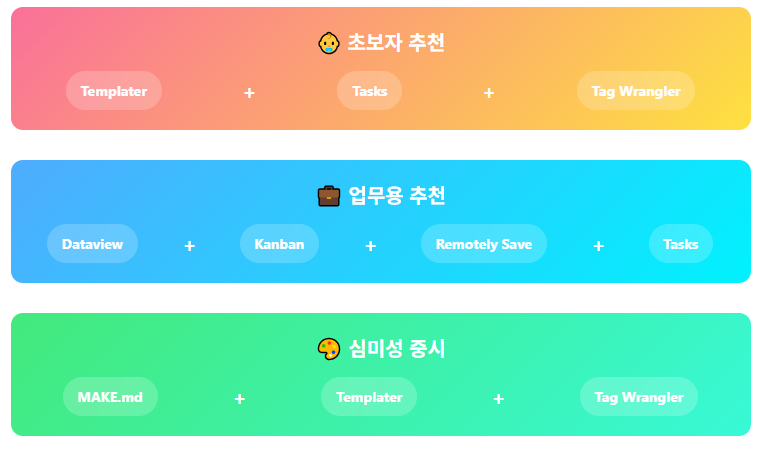
6. 플러그인 조합 추천
🎯 초보자 추천 조합
Templater + Tasks + Tag Wrangler
→ 기본기 탄탄한 노트 관리 시스템
💼 업무용 추천 조합
Dataview + Kanban + Remotely Save + Tasks
→ 완벽한 프로젝트 관리 환경
🎨 심미성 중시 조합
MAKE.md + Templater + Tag Wrangler
→ 아름답고 효율적인 작업 환경
7. 주의사항 및 팁
⚠️ 플러그인 사용 시 주의사항
성능 관련:
- 너무 많은 플러그인 설치 시 속도 저하 가능
- 정기적으로 사용하지 않는 플러그인 정리
- 대용량 볼트에서는 Dataview 쿼리 최적화 필요
안정성 관련:
- 중요한 데이터는 반드시 백업
- 플러그인 업데이트 전 호환성 확인
- 베타 버전 플러그인 사용 시 신중하게
💡 효율적인 활용 팁
단계별 도입:
- 1주차: Templater로 기본 템플릿 구성
- 2주차: Tasks로 할 일 관리 시스템 구축
- 3주차: Dataview로 데이터 분석 시작
- 4주차: 나머지 플러그인 필요에 따라 추가
최적화 방법:
- 플러그인별 단축키 설정
- 자주 사용하는 기능은 핫키 등록
- 정기적인 설정 백업
🎯 마무리
옵시디언 플러그인은 단순한 노트 앱을 개인 맞춤형 생산성 도구로 변화시켜줍니다. 이 글에서 소개한 8개 플러그인을 차근차근 익혀보시면, 분명히 여러분의 업무 효율성이 크게 향상될 것입니다.
핵심 요약:
- Dataview + Templater: 데이터 관리와 자동화의 핵심
- Tasks + Kanban: 완벽한 프로젝트 관리 시스템
- Remotely Save: 안전한 백업과 동기화
- MAKE.md: 아름다운 사용자 경험
처음에는 하나씩 천천히 시작해서, 점차 여러분만의 완벽한 옵시디언 환경을 만들어보세요. 이 플러그인들이 여러분의 지식 관리와 업무 효율성 향상에 큰 도움이 되기를 바랍니다!
💬 궁금한 점이 있으시면 댓글로 남겨주세요. 더 자세한 설명이나 다른 플러그인 추천도 언제든 환영입니다!
'지식 공유 > 옵시디언' 카테고리의 다른 글
| Obsidian Dataview 함수 완벽 가이드: 데이터 조작의 모든 것 (5) | 2025.07.08 |
|---|---|
| Obsidian과 Todoist의 완벽 조합: Todoist 플러그인으로 생산성 극대화하기 (0) | 2025.07.08 |
| 옵시디언 Dataview 플러그인으로 노트를 데이터베이스처럼 활용하기 4탄 (0) | 2025.05.10 |
| 옵시디언 Dataview 플러그인으로 노트를 데이터베이스처럼 활용하기 3탄 (0) | 2025.05.10 |
| 옵시디언 Dataview 플러그인으로 노트를 데이터베이스처럼 활용하기 2탄 (0) | 2025.05.10 |



